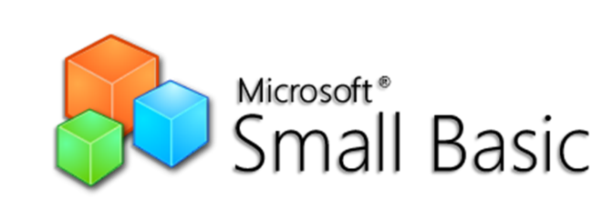GraphicsWindow’a
Giriş
Metinlerle ve Sayılarla
çalışmamıza izin veren TextWindow gibi, Small Basic aynı zamanda bir şeyler
çizmemizi sağlayan bir GraphicsWindow da sunar. GraphicsWindow’u görüntüleyecek komut
GraphicsWindow.Show()
Bu programı çalıştırdığınızda, bildiğimiz siyah metin
penceresi yerine, beyaz bir pencerenin açıldığını göreceksiniz. Henüz bu
pencerede yapacak fazla bir şey yoktur. Ancak, bu bölümde üzerinde
çalışacağımız zemin pencere bu olacak.
Grafik penceresi, görünüşünü isteğiniz gibi ayarlamanıza
izin verir. Bu pencerenin başlığını, arka planını ve boyutunu
değiştirebilirsiniz. Bir örnekle
açıklayalım.
1.GraphicsWindow.BackgroundColor = "SteelBlue"
2.GraphicsWindow.Title = "Grafik Pencerem"
3.GraphicsWindow.Width = 320
4.GraphicsWindow.Height = 200
5.GraphicsWindow.Show() |
ve bu programı çalıştırdığınızda...